그래픽 카드 관련 질문
이 섹션에서는 그래픽 카드 구성이나 드라이브 원인으로 인한 3D 시각화 표시 이상 및 소프트웨어 충돌 일반적인 사례와 그 해결 방법을 소개합니다.
문제 증상
Mech-Vision와 Mech-Viz 소프트웨어를 사용 중 그래픽 카드 구성, 드라이브 프로그램이나 포트에 문제가 발생하면 3D 시각화 표시 이상 또는 소프트웨어 충돌 문제를 불러일으킬 수 있습니다. 이 문제는 일반적인 그래픽 카드 문제로, OpenGL 관련 창이 정상적으로 열리지 않고 다음과 같은 현상이 발생할 수 있습니다.
| 소프트웨어 | 문제 증상 | 영향을 받는 버전 |
|---|---|---|
Mech-Vision |
|
모든 소프트웨어 버전 |
Mech-Viz |
|
해결 방법
문제를 해결하기 전에 IPC에 사용된 그래픽 카드 구성을 확인하고 그래픽 카드 드라이버가 올바르게 설치되어 있는지 점검하십시오. IPC에서 두 가지 종류의 그래픽 카드가 설치된 경우 3D 시각화의 정상 실행을 보장하기 위해 OpenGL 렌더링 GPU와 최고 성능 선호 모드를 활성화해야합니다. 구체적인 작업은 다음과 같습니다.
그래픽 카드 구성 확인
-
장치 관리자를 열기
IPC에서 이 PC 또는 내 컴퓨터 아이콘을 우클릭하고 관리를 선택한 후 왼쪽 내비게이션 바에서 장치 관리자를 선택합니다.
-
그래픽 카드 정보를 확인하기
장치 관리자에서 디스플레이 어댑터 옵션을 펼치고 설치된 그래픽 카드 유형을 확인합니다.
-
두 개의 장치가 표시되는 경우(예: Intel(R) UHD Graphics 및 NVIDIA GeForce GTX 1650) IPC에는 통합 그래픽 카드와 개별 그래픽 카드가 모두 장착되어 있습니다.
-
하나의 통합 그래픽 카드만 표시되는 경우(예:Intel(R) UHD Graphics) IPC에는 통합 그래픽 카드만 장착되어 개별 그래픽 카드가 없습니다.
-
하나의 개별 그래픽 카드만 표시되는 경우(예: NVIDIA GeForce GTX 1660 Ti) IPC에는 개별 그래픽 카드만 장착되거나 통합 그래픽 카드가 비활성화되었음을 의미합니다.
-
개별 그래픽 카드 있는 경우
HDMI 또는 DP 케이블 연결 포트가 올바르지 확인
IPC에 개별 그래픽 카드가 장착되어 있으면 HDMI 케이블이나 DP 케이블은 개별 그래픽 카드의 포트에 연결되야 합니다.(아래 그림 1)

그래픽 카드 드라이버 체크
방법1:
-
장치 관리자를 열고 디스플레이 어댑터 옵션을 펼칩니다.
-
표시 내용에 따라 그래픽 카드 드라이버 상태를 판단합니다.
-
디스플레이 어댑터 아래 NVIDIA GeForce xxxx만 표시되는 경우, 그래픽 카드 드라이버가 성공적으로 설치되었음을 의미합니다.
-
Microsoft 기본 디스플레이 어댑터가 표시되거나 그래픽 카드 이름 옆에 노란색 느낌표가 나타나는 경우, 그래픽 카드 드라이버가 올바르게 설치되지 않았거나 문제가 있음을 의미하므로 드라이버를 업데이트하거나 다시 설치해야 합니다.

-
방법2:
-
단축키 Win+R 키를 사용하고 실행 화면의 열기기 행에서 DxDiag를 입력한 후 Enter 키를 누러 DirectX 진단 도구를 엽니다.
-
DirectX 진단 도구 창에서 디스플레이 탭으로 전환하여 그래픽 카드 정보를 확인합니다.
-
디바이스에서 칩 유형은 그래픽 카드의 모델입니다.
-
드라이버 버전이 오래되었거나 화면에 이상이 나타나는 경우, 드라이버를 업데이트하거나 다시 설치해야 합니다.
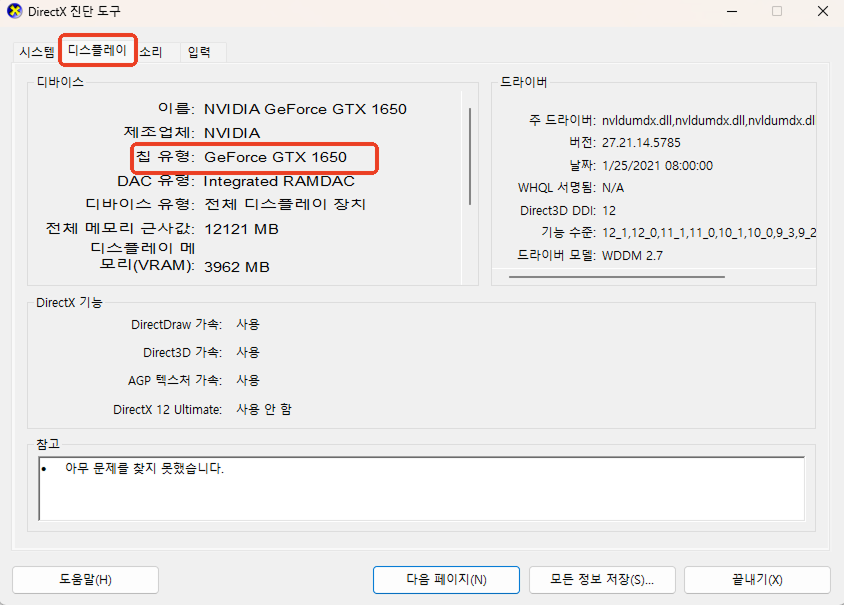
-
그래픽 카드 드라이버 업데이트
방법1:
-
장치 관리자의 디스플레이 어댑터에서 그래픽 카드 장치를 우클릭하여 드라이버 업데이트를 선택합니다.
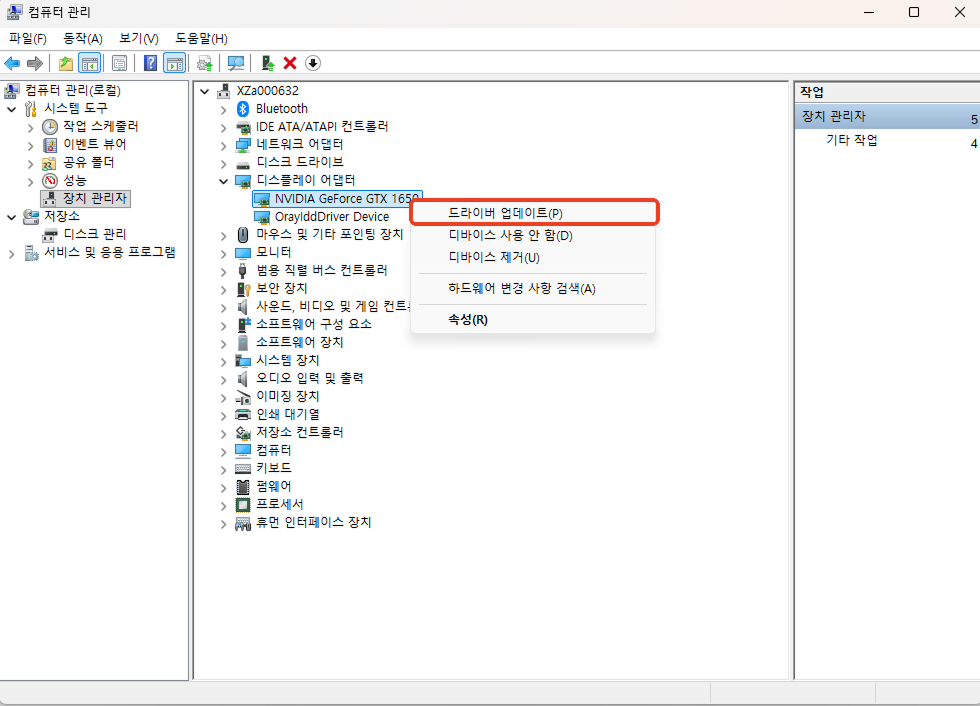
-
열린 드라이버 업데이트 창에서 "드라이버 자동 검색"을 선택하면 시스템은 최신 드라이버를 온라인에서 찾아 설치하려고 시도합니다. 시스템에서 최신 드라이버를 찾지 못한 경우, 방법 2를 참고하여 그래픽 카드 드라이버를 수동으로 다운로드하여 업데이트하십시오.
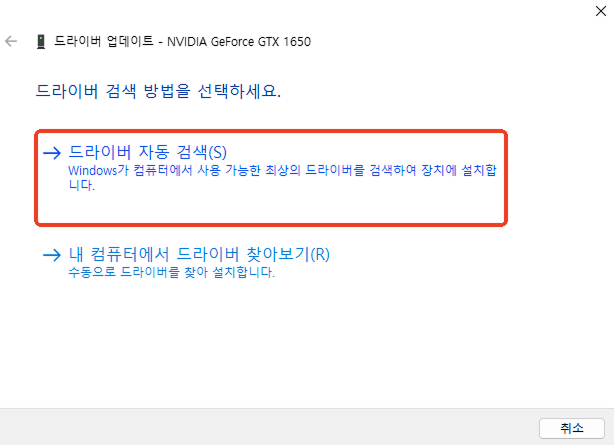
방법2:
NVIDIA 공식 페이지로 이동하여 그래픽 카드 모델과 운영 체제 버전에 맞는 최신 드라이버를 다운로드하고 설치하십시오. 세부한 작업은 그래픽 드라이버 업데이트 내용을 참조하십시오.
그래픽 카드 디스플레이 설정
그래픽 카드 드라이버가 정상적으로 설치되었는지 확인한 후 "OpenGL 렌더링 GPU" 및 "최고 성능 선호" 모드를 활성화해야 합니다. 다음과 같이 설정하세요:
-
IPC 기본 화면의 임의 위치를 우클릭하여 NVIDIA 제어판을 선택합니다.
-
3D 설정 아래에 3D 설정 관리 버튼을 클릭하십시오.
-
오른쪽의 3D 설정 관리 화면에서 프로그램 설정 탭으로 전환합니다.
-
1. 사용자 정의할 프로그램 선택에 Mech-Vision 또는 Mech-Viz를 추가합니다. 추가하는 방법은 아래와 같습니다.
-
추가 버튼을 클릭하여 추가 화면으로 들어갑니다.
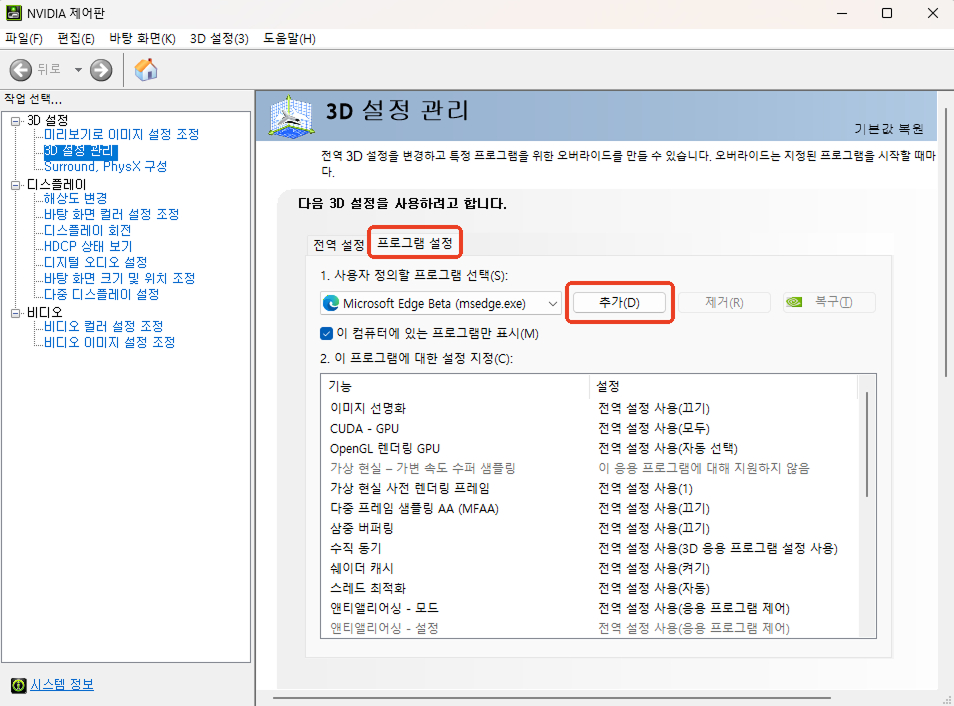
-
팝업된 창에서 해당하는 프로그램(mmind_vision.exe 또는 mmind_viz.exe)을 찾아 선택하고 선택한 프로그램 추가를 클릭합니다.
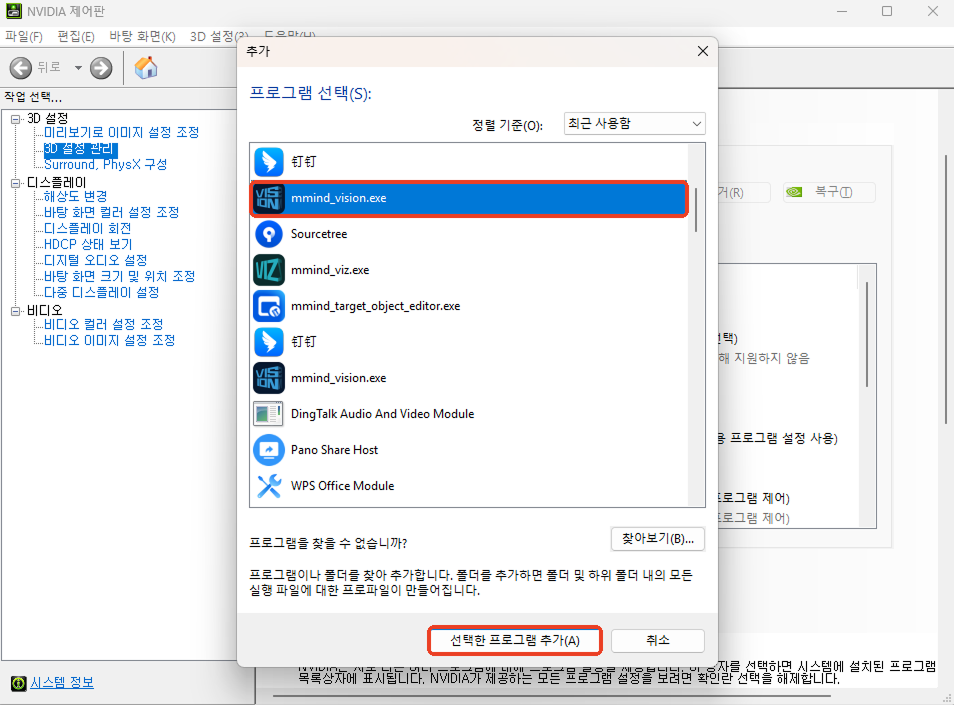
-
-
2. 이 프로그램에 대한 설정 지정 아래에 파라미터를 설정합니다.
-
OpenGL랜더링 GPU를 모든 응용 프로그램 설정 오버라이드(자동 선택)로 설정하십시오.
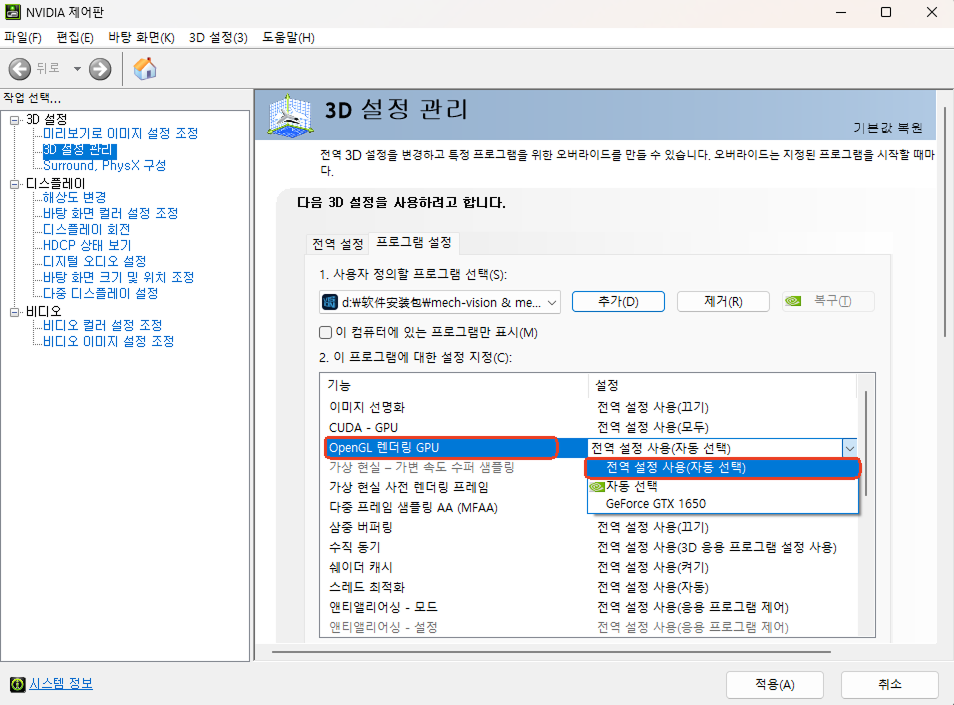
-
전원 관리 모드를 최고 성능 선호로 설정하십시오.
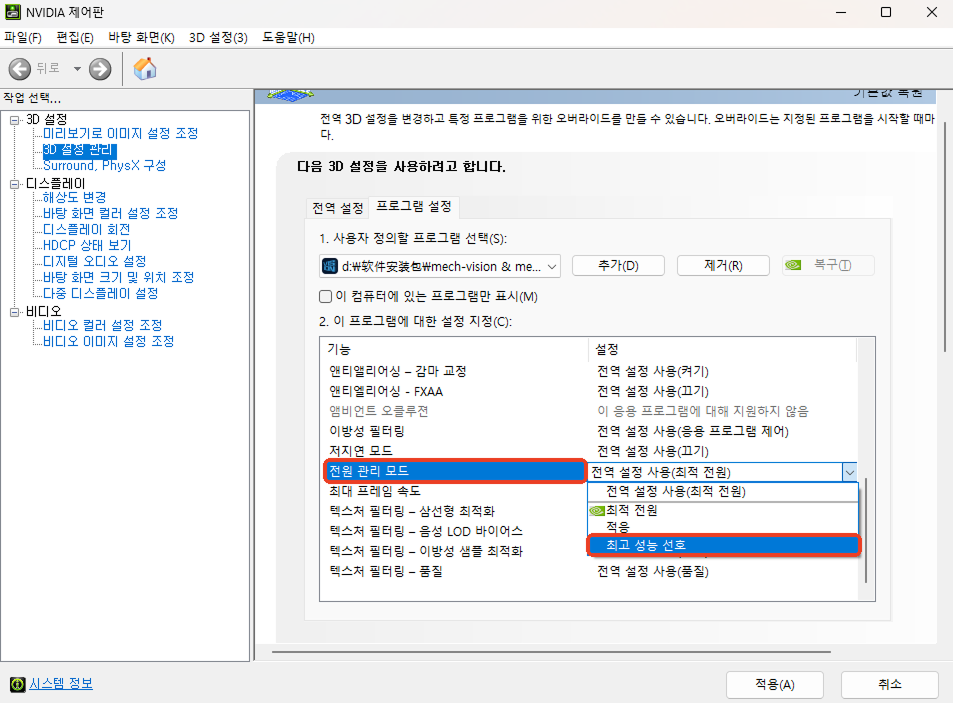
-
-
파라미터를 설정한 후 적용 버튼을 클릭하여 수정 과정이 완료됩니다.
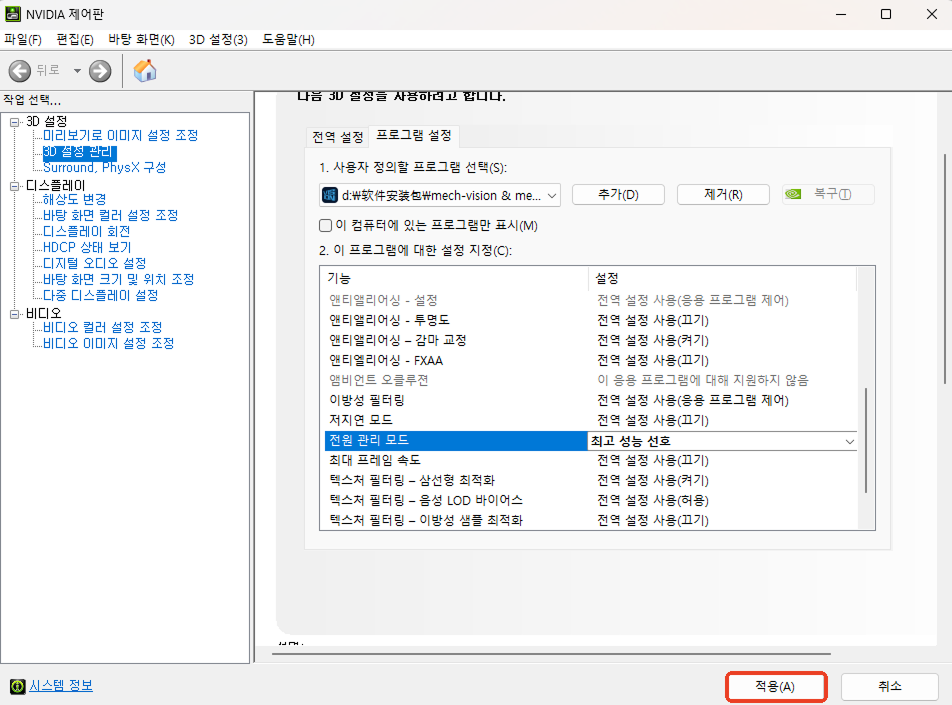
|
드라이버 설치 완료 후 Mech-Mind 소프트웨어를 재시작 후 정상적으로 사용할 수 있습니다. |
개별 그래픽 카드 없는 경우(통합 그래픽 카드만 있음)
HDMI 또는 DP 케이블 연결 포트가 올바르지 확인
IPC에 개별 그래픽 카드가 장착되어 없으면 HDMI 케이블이나 DP 케이블은 메인 보드의 포트에 연결되야 합니다.(아래 그림 2)

그래픽 카드 드라이버 체크
방법1:
-
장치 관리자를 열고 디스플레이 어댑터 옵션을 펼칩니다.
-
표시 내용에 따라 그래픽 카드 드라이버 상태를 판단합니다.
-
디스플레이 어댑터에서 Intel(R) UHD Graphics xxxx만 표시되면 그래픽 카드 드라이버가 성공적으로 설치되었음을 의미합니다.
-
Microsoft 기본 디스플레이 어댑터가 표시되거나 그래픽 카드 이름 옆에 노란색 느낌표가 나타나는 경우, 그래픽 카드 드라이버가 올바르게 설치되지 않았거나 문제가 있음을 의미하므로 드라이버를 업데이트하거나 다시 설치해야 합니다.
-
방법2:
-
단축키 Win+R 키를 사용하고 실행 화면의 열기기 행에서 DxDiag를 입력한 후 Enter 키를 누러 DirectX 진단 도구를 엽니다.
-
DirectX 진단 도구 창에서 디스플레이 탭으로 전환하여 그래픽 카드 정보를 확인합니다.
-
디바이스에서 칩 유형은 그래픽 카드의 모델입니다.
-
드라이버 버전이 오래되었거나 화면에 이상이 나타나는 경우, 드라이버를 업데이트하거나 다시 설치해야 합니다.
-
그래픽 카드 드라이버 업데이트
방법1:
-
장치 관리자의 디스플레이 어댑터에서 그래픽 카드 장치를 우클릭하여 드라이버 업데이트를 선택합니다.
-
열린 드라이버 업데이트 창에서 "드라이버 자동 검색"을 선택하면 시스템은 최신 드라이버를 온라인에서 찾아 설치하려고 시도합니다. 시스템에서 최신 드라이버를 찾지 못한 경우, 방법 2를 참고하여 그래픽 카드 드라이버를 수동으로 다운로드하여 업데이트하십시오.
방법2:
Intel 공식 페이지로 이동하여 그래픽 카드 모델과 운영 체제 버전에 맞는 최신 드라이버를 다운로드하고 설치하십시오.
|
드라이버 설치 완료 후 Mech-Mind 소프트웨어를 재시작 후 정상적으로 사용할 수 있습니다. |